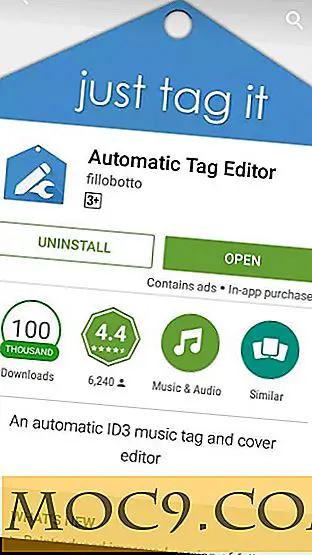Die besten Software-Optionen für eine startfähige Sicherung für Mac
Während Time Machine phantastisch für die Wiederherstellung gelöschter Dateien ist, mit der Annahme, dass Ihre Festplatte Ship-Shape ist, was passiert im Falle eines Absturzes? Sie müssen ein neues Laufwerk kaufen, macOS neu installieren, gekaufte Programme aus dem Internet herunterladen und Ihre Dateien von der Time Machine-Sicherung herunterladen.
Dieser Artikel behandelt einige der besten verfügbaren Programme, um startfähige Backups Ihres Macs zu erstellen. Auf einem Ersatzlaufwerk müssen Sie nur eines dieser Programme verwenden, um ein Backup zu erstellen, und im Falle eines Absturzes verwenden Sie das Laufwerk über USB zu SATA, bis Sie die Zeit haben, es über die SATA-Verbindung in Ihrem Computer zu installieren. Zusammen mit einigen der besten Programme für diesen Zweck erwähnt, wird dieser Artikel die Vorteile und Nachteile dieser Programme im Detail.
1. Kohlenstoff-Kopie-Kloner

Carbon Copy Cloner ist kostenlos für die ersten 30 Tage, ohne Auflagen. Es wird alle Funktionen als das voll bezahlte Programm haben, nur für eine begrenzte Zeit. Nachdem Sie gesagt haben, dass Sie nur einmal ein Backup machen müssen - zum Beispiel für einen harten Tauchaustausch - suchen Sie nicht weiter. Wenn Sie vorhaben, jeden Tag automatisch ein bootfähiges Backup zu erstellen, sollten Sie sich weitere Optionen ansehen.
Zusätzlich zu den entscheidenden Funktionen bietet Carbon Copy Cloner ein paar andere Dinge. Da der Duplizierungsprozess einige Zeit in Anspruch nimmt, können Sie Ihren Tag fortsetzen und eine E-Mail-Benachrichtigung wird gesendet, wenn der Vorgang abgeschlossen ist. SafetyNet ist eine Funktion, die auch Ihre zuletzt gelöschten und temporären Dateien sichert, wenn Sie sie (falls es der Platz erlaubt) wiederherstellen möchten.
2. SuperDuper!

Es ist Super Duper und so einfach wie es nur geht. Verbinde dein Ziellaufwerk, starte SuperDuper! und folge den Anweisungen. Wählen Sie Ihr Hauptlaufwerk, das Ziellaufwerk und stellen Sie sicher, dass "Backup - Alle Dateien" ausgewählt ist. Sie können dann sofort sichern oder planen. Dies macht es zum optimalen Programm, um Seite an Seite mit Time Machine zu arbeiten. Wenn Sie eine Datei löschen, hilft Ihnen Time Machine. Wenn Ihre Fahrt gerade fehlschlägt, SuperDuper! Damit können Sie Ihr Backup fortsetzen, bis Sie ein neues Laufwerk installieren können. Für College-Studenten oder Berufstätige ist dies ein Kinderspiel.
SuperDuper! ist für immer frei, aber wenn Sie geplante Backups und ein paar andere Funktionen möchten, müssen Sie für das volle Programm bezahlen. Für mich selbst spare ich das Geld und erinnere mich einfach daran, jeden Tag zu Beginn meiner Arbeit ein Backup zu starten.
3. Holen Sie sich Backup

Get Backups kostenlose Version hat die grundlegenden Funktionen, die Sie benötigen und fast jede Funktion, nach der Sie gesucht haben. Es ist ein leichtgewichtiges Programm, einfach zu bedienen, ästhetisch ansprechend anzusehen und macht bootfähige Backups fehlerfrei. Mit der Pro-Version können Ihre bootfähigen Backups sogar komprimiert werden. Das Komprimieren Ihrer Backups ist eine gute Idee, mehr Daten in weniger Speicherplatz zu packen und Sie müssen nicht unbedingt ein teures Backup-Laufwerk erwerben. Mit der höheren Speicherkapazität steigen die Laufwerkspreise. Das sollte man im Hinterkopf behalten.
Wenn Sie die gesamte Palette an Funktionen nutzen möchten, greifen Sie auf die verlinkte Website zu. Die App Store-Version unterliegt aufgrund der Entwicklerrichtlinien von Apple einigen Einschränkungen.
Fazit
SuperDuper! ist einfach und perfekt für jeden, der nur ein stabiles Backup benötigt. Carbon Copy Cloner bietet die gleiche Ästhetik sowie einige tiefere Funktionen für den Power-User. Nicht zu vergessen ist Get Backup, das Ihr Boot-Volume komprimiert, damit es auf ein kleineres Laufwerk passt. Alle diese Programme sind gut in was sie tun und sind zuverlässig für Ihre Backups. Der Austausch einer Festplatte kann sehr anstrengend sein. Warum also nicht so einfach wie möglich?